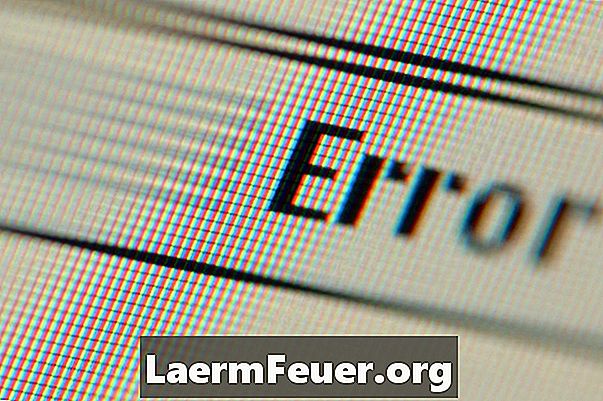
Содержание
- Установка основного драйвера
- обновления
- Сообщения об ошибках без кодов
- Коды ошибок
- Поиск кодов
- Настройка программного обеспечения для запуска
Неустранимое сообщение об ошибке во время установки драйвера для принтера C4480 Photosmart указывает на ошибку установщика Microsoft. Решение этой проблемы может быть сложным. Поэтому, если вы просто хотите получить доступ к принтеру и не заботитесь о дополнительных функциях программного обеспечения, у вас есть возможность установить базовый драйвер принтера. В противном случае вам потребуется найти дополнительную информацию о типе ошибки, чтобы найти правильный подход к ее устранению, доступный в HP.

Установка основного драйвера
Установка базового драйвера принтера позволяет обойти проблему установки без какого-либо сложного тестирования. Принтер может печатать с помощью основного драйвера, но у вас не будет доступа к полному программному обеспечению, и процесс сканирования будет другим. Чтобы установить основной драйвер, закройте сообщение об ошибке (если оно все еще открыто) и отмените процесс установки. Перезапустите программу установки и выберите параметр «Экспресс» или «Минимальный» вместо параметра «Завершить» или «Рекомендуемый». Следуйте инструкциям на экране для завершения установки.
обновления
Прежде чем приступить к расширенному тестированию, убедитесь, что у вас установлено самое современное программное обеспечение. Сначала запустите Центр обновления Windows. HP также может иметь драйвер, более современный, чем тот, который имеется на установочном диске. Загрузки программного обеспечения для C4480 Photosmart All-in-One доступны на веб-сайте HP. Если вы не уверены, какой из них лучше всего загрузить, загрузите и запустите мастер установки HP, который определяет, что вашему компьютеру необходимо для работы с принтером.
Сообщения об ошибках без кодов
HP предоставляет инструкции по устранению неполадок для различных типов сообщений об ошибках. Некоторые фатальные ошибки отображают четырехзначные коды, в то время как другие не показывают ни одного. Следующие некодированные сообщения об ошибках см. На веб-сайте HP для поэтапного устранения неполадок: «Неустранимая ошибка во время установки. У установщика нет достаточных прав для изменения файлов», «Неустранимая ошибка MSI. Dot4wrp, не может получить доступ к C: windows system32 HPZidg.12.dll "," Неустранимая ошибка во время установки. Установщик не имеет достаточных прав для изменения этого файла C: Windows ... flash [xx] ocx " и фатальная ошибка при установке ... hpbmiapi.dll не удалось зарегистрировать ".
Коды ошибок
Некоторые фатальные ошибки показывают четырехзначные коды. Обратитесь к веб-сайту HP для получения пошаговых инструкций по устранению следующих ошибок: 1155, 1303, 1304, 1305, 1311, 1312, 1316, 1327, 1331, 1335, 1406, 1500, 1601, 1603, 1606, 1618, 1706 1714, 1904, 1913, 1933, 1935, 2203, 2343, 2738 и 2753.
Поиск кодов
Если сообщение об ошибке не отображает код и не соответствует ни одному из некодированных сообщений, найдите код ошибки с помощью средства просмотра событий Windows. Откройте меню «Пуск» и введите «Просмотр событий» в поле поиска. Нажмите «Просмотр событий», когда он появится, и выберите «Журналы Windows» во фрейме слева от просмотра событий, а затем «Приложение». В среднем столбце щелкните самую последнюю запись об ошибке HP. Затем найдите четырехзначный код на вкладке "Общие". См. Действия по устранению неполадок HP, если вы обнаружите любой из следующих кодов: 1155, 1303, 1304, 1305, 1311, 1312, 1316, 1327, 1331, 1335, 1406, 1500, 1601, 1603, 1606 1618, 1706, 1714, 1904, 1913, 1933, 1935, 2203, 2343, 2738 и 2753.
Настройка программного обеспечения для запуска
Если вы не можете найти соответствующий код ошибки, отключите некоторые программы, которые запускаются автоматически, так как это может помешать процессу установки. Откройте меню «Пуск» и введите «msconfig» в поле поиска. Нажмите «msconfig», чтобы открыть утилиту конфигурации системы. Если Выборочный запуск уже выбран на вкладке Общие, щелкните вкладку «Запуск системы». Запишите выбранные элементы, чтобы вы могли изменить их позже. Если на вкладке «Общие» выбран «Обычный запуск», выберите «Выборочный запуск» и снимите флажок «Загружать элементы запуска». Перейдите на вкладку «Службы» и выберите «Скрыть все службы Microsoft». Если у вас уже был выборочный запуск, запишите все выбранные службы, чтобы вы могли изменить их позже. Нажмите «Отключить все», затем «Применить» и «ОК». Перезагрузите компьютер при появлении соответствующего запроса. Переустановите программное обеспечение HP. После того, как установка прошла успешно, сбросьте параметры загрузки до тех, которые были до использования утилиты настройки системы.